 Bài viết này thực hiện (hoặc lụm bài về đăng câu like từ các trang khác) bởi Việt Lâm Coder một YOUTUBER có tâm và đẹp trai siêu cấp vô địch zũ trụ. Các bạn đi ngang nếu được cho Lâm 1 like và 1 đăng ký kênh Youtube nhé !!
Bài viết này thực hiện (hoặc lụm bài về đăng câu like từ các trang khác) bởi Việt Lâm Coder một YOUTUBER có tâm và đẹp trai siêu cấp vô địch zũ trụ. Các bạn đi ngang nếu được cho Lâm 1 like và 1 đăng ký kênh Youtube nhé !!
Nếu bạn cần phải import cơ sở dữ liệu lớn vào MySQL (dữ liệu import từ 100Mb trở lên) trong quá trình chuyển host hoặc từ localhost lên hosting, hẳn bạn sẽ có lúc lâm vào trường hợp việc phục hồi (restore) dữ liệu qua phpMyAdmin không thể do giới hạn kích thước file của phpMyAdmin.
Trong trường hợp đó, mình tin rằng tới 99% vấn đề có thể được giải quyết bằng cách sử dụng BigDump, một script nho nhỏ viết trên nền tảng PHP giúp import dữ liệu MySQL nhanh và an toàn hơn. Đặc biệt, BigDump hỗ trợ đọc file nén dạng .gz nên bạn có thể upload file nén lên host để phục hồi (restore) dữ liệu.
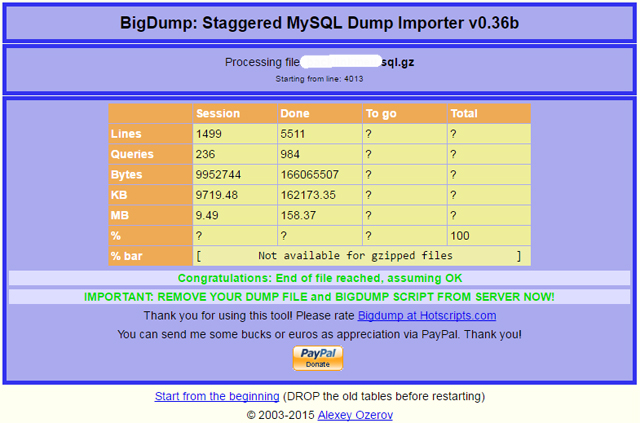
Giao diện BigDump sau khi Import dữ liệu MySQL thành công
Cách backup MySQL Database
Để có thể tải dữ liệu MySQL Database về máy, chúng ta có nhiều cách. Thông thường chúng ta có thể chọn chức năng Export từ trong phpMyAdmin hay backup từ Menu trong hosting cPanel.
Dữ liệu được xuất ra sẽ có thể dạng .sql hay .sql.gz tùy thuộc vào việc bạn có đặt chế độ nén file hay không. Khi bạn giải nén file, khả năng bạn không cần tới Bigdump mà upload trực tiếp lên thông qua phpMyAdmin dễ thành công hơn nhiều. Tùy vào hosting mà giới hạn upload data khác nhau, mặc định cPanel hosting sẽ cho phép upload file data nhỏ hơn 2MiB, còn khi tuỳ chỉnh có thể tới 8MiB, 20MiB, 50MiB hoặc 105MiB thông qua cấu hình trong file php.ini của máy chủ.
Trong trường hợp bạn không có may mắn sở hữu một VPS hay máy chủ, tất nhiên bạn không thể thay đổi cấu hình kích cỡ file upload lên. Đó là khi BigDump xuất hiện như một “vị cứu tinh”.
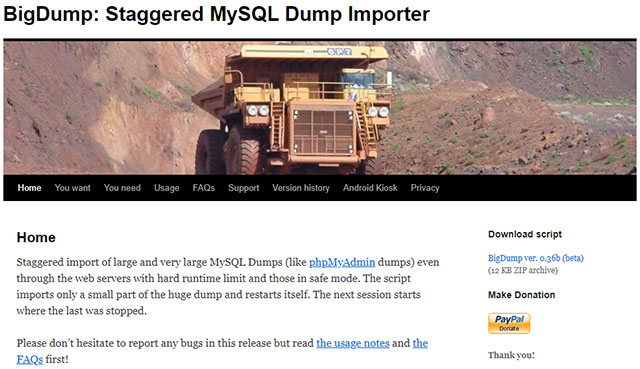
Trang chủ tác giả của BigDump
Hướng dẫn import cơ sở dữ liệu lớn vào MySQL bằng BigDump
Việc sử dụng Bigdump rất đơn giản, hãy làm theo các bước sau và tới 99% bạn có thể upload data lên hosting mà không gặp bất kỳ lỗi nào.
1. Tải Bigdump phiên bản mới nhất tại blog này.
2. Giải nén bạn sẽ được file bigdump.php. Upload lên hosting sao cho bạn có thể truy cập yourdomain.com/dump/bigdump.php.
3. Trong cPanel hoặc DirectAdmin, hãy thiết lập MySQL Database và MySQL Username với mật khẩu của bạn, sau đó đừng quên tạo kết nối cho User vào Database nhé.
4. Để cẩn thận: Bạn nên vào cPanel và chuyển database mặc định thành utf8_general_ci để không bị lỗi font sau khi upload lên.
5. Bạn upload database lên ngang hàng file bigdump.php trong foder dump.
6. Cấu hình file bigdump theo MySQL Database, username như bạn đã làm ở bước 3 tại các mục sau:
$db_server = ‘localhost’;
$db_name = ‘ ‘;
$db_username = ‘ ‘;
$db_password = ‘ ‘; Đừng quên để tránh báo lỗi, bạn cần thiết lập các thông số khác dưới đây:
$db_connection_charset = ‘ ‘; => Bạn cần nhập trong ngoặc là utf8
define (‘MAX_QUERY_LINES’,300); => Bạn cần thay đổi 300 thành 900
7. Bây giờ, truy cập yourdomain.com/dump/bigdump.php và chọn Start Import cho database mà bạn đã thiết lập.
Nếu xảy ra lỗi “page unavailable or wrong url” thì bạn thay đổi giá trị $linespersession = 500;
Thêm một cách bổ sung đối với những bạn có quyền ssh nhé
Câu lệnh backup #ssh:
mysqldump –opt -u database_username -p password database_name > backup.sql
(Câu lệnh này là backup thay database_username/ password và database_name nhé)
Còn restore #ssh:
mysql -u database_name -p password database_name < backup.sql
Với cơ sở dữ liệu lớn thì thời gian restore có thể sẽ mất đến 15-30 phút (5GB)
Cách này đối với những ai sử dụng VPS thì chắc thường xuyên rồi 🙂
 Bài viết này thực hiện (hoặc lụm bài về đăng câu like từ các trang khác) bởi Việt Lâm Coder một YOUTUBER có tâm và đẹp trai siêu cấp vô địch zũ trụ. Các bạn đi ngang nếu được cho Lâm 1 like và 1 đăng ký kênh Youtube nhé !!
Bài viết này thực hiện (hoặc lụm bài về đăng câu like từ các trang khác) bởi Việt Lâm Coder một YOUTUBER có tâm và đẹp trai siêu cấp vô địch zũ trụ. Các bạn đi ngang nếu được cho Lâm 1 like và 1 đăng ký kênh Youtube nhé !!





